Como definir um alarme no seu telemóvel Android
Não há pior sensação do que acordar tarde para uma reunião importante ou dormir até tarde. Felizmente, a aplicação de relógio que vem pré-instalada no seu dispositivo tem todas as funcionalidades para garantir que chega sempre a horas.
Uma forma de converter um dispositivo Android num despertador completo é examinar as suas potenciais capacidades e funcionalidades, como a definição de vários alarmes com diferentes tons ou músicas, a utilização de vários métodos de notificação, a incorporação de actualizações meteorológicas, notícias, eventos de calendário ou lembretes e até a integração de funcionalidades de monitorização da forma física para os entusiastas da saúde. Ao explorar estas opções, torna-se evidente que os dispositivos Android possuem as ferramentas necessárias para servirem como despertadores versáteis, proporcionando aos utilizadores uma abordagem multifacetada à organização e controlo do tempo.
Utilizar a aplicação Relógio do Google para definir um alarme
Um método eficaz para estabelecer um novo alerta sem recorrer a uma aplicação de terceiros envolve a utilização da aplicação de relógio integrada, que normalmente acompanha o dispositivo móvel. Em muitos casos, a aplicação Relógio do Google funciona como a ferramenta de controlo de tempo padrão nos sistemas Android. No entanto, se este utilitário não estiver facilmente acessível no seu dispositivo, pode ser descarregado através da Google Play Store.
Transferir: Relógio
Utilize a aplicação Relógio da Google seguindo as medidas seguintes para estabelecer um lembrete:
Navegue até à parte inferior do ecrã e localize o menu, onde encontrará uma seleção de separadores. Seleccione o separador “Alarme” e prima o botão “Mais (\+)” para criar um novo alarme.
Ajuste os selectores de horas e minutos para estabelecer uma hora designada para a sua notificação recém-criada. É essencial selecionar a designação AM/PM adequada para garantir uma programação precisa do alarme.
Sugerimos vivamente que os utilizadores estabeleçam frequentemente novos lembretes, utilizando a versátil aplicação Relógio dos seus dispositivos Android para organizarem eficazmente as suas rotinas diárias. Para conferir identidades distintas a estas notificações recém-criadas, é aconselhável introduzir etiquetas informativas, incluindo “Sessão de exercício matinal” ou “Lembrete de reunião importante”, tocando no espaço em branco designado para o título do alarme.
Por predefinição, o alarme recém-criado será programado para tocar apenas no dia seguinte. No entanto, se preferir estabelecer um alarme que se active em determinados dias da semana, aceda a “Personalizar” e, em seguida, escolha os dias pretendidos na lista fornecida.
A aplicação predefinida Relógio do Android oferece uma série de opções para personalizar o som do alarme, acedendo à funcionalidade “Toque”.
Toque no símbolo em forma de estrela com o nome “Tick” para preservar a notificação recém-criada.
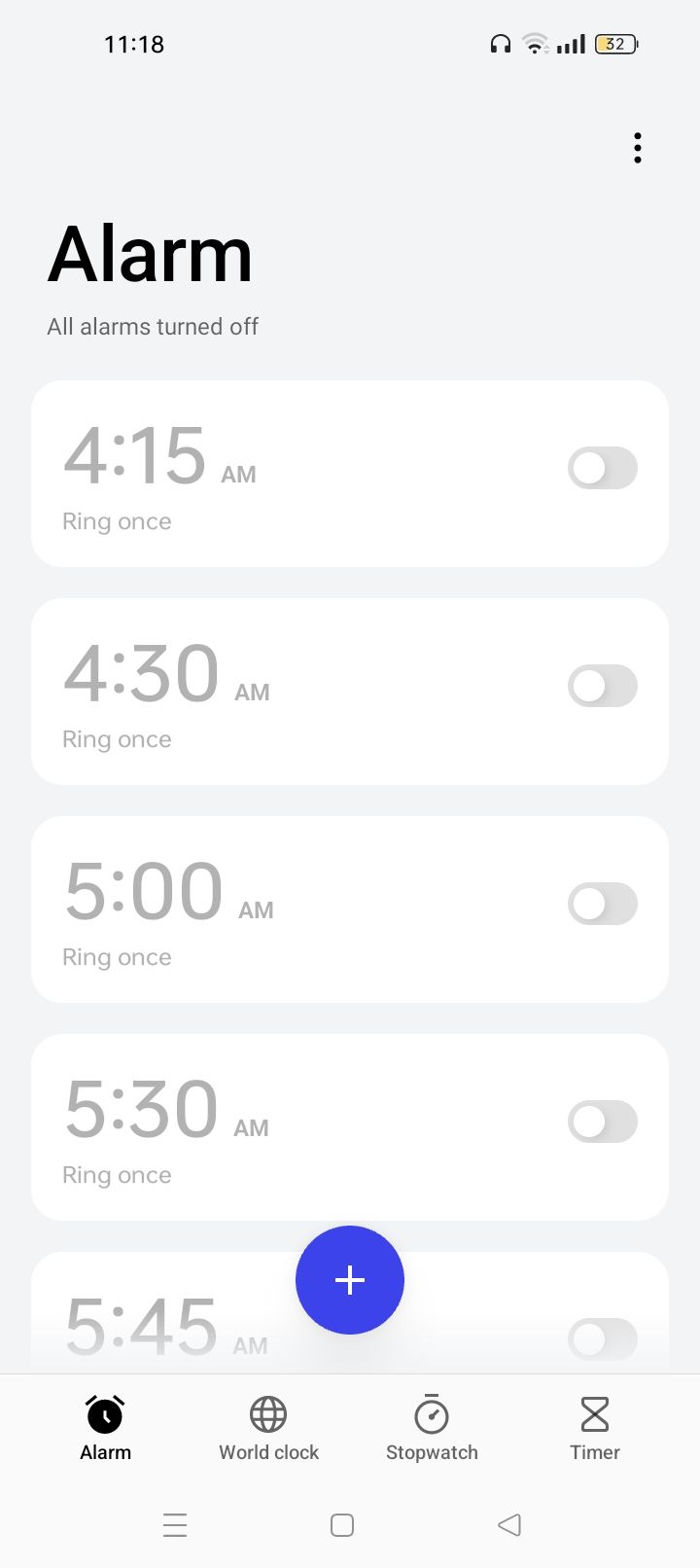

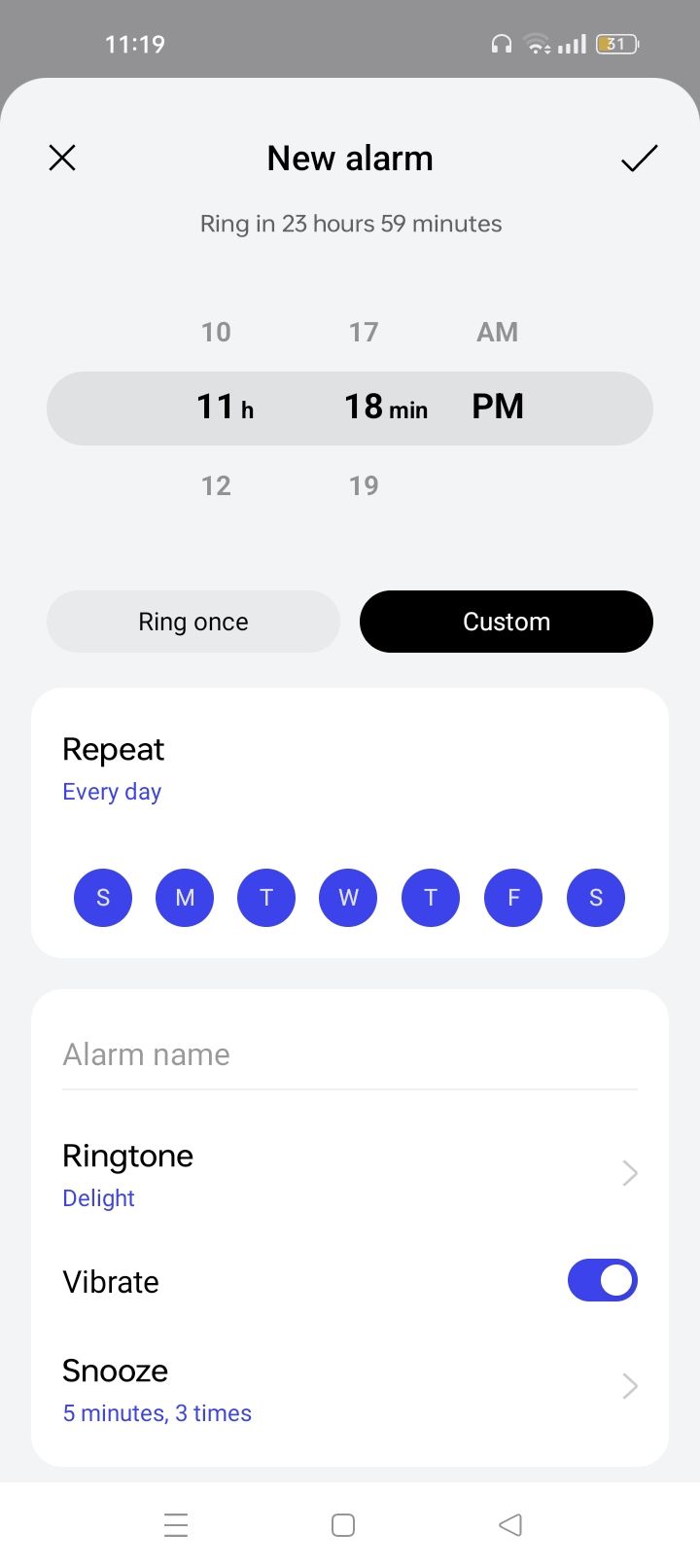
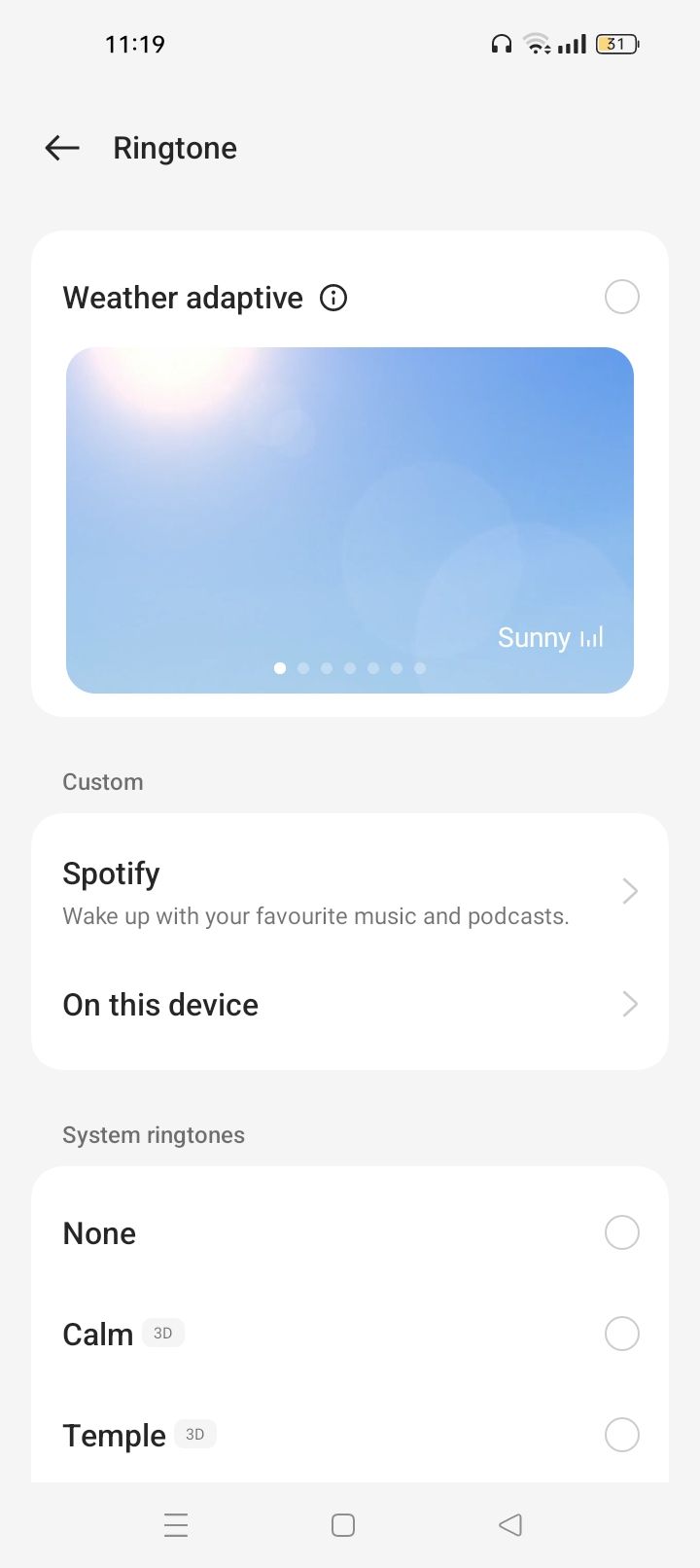 Fechar
Fechar
Utilizar a aplicação Relógio da Samsung para definir um alarme
Para utilizar as capacidades de definição de alarmes, editar os actuais e ativar os briefings Bixby para dispositivos Samsung Galaxy, recomenda-se a utilização da aplicação Relógio da Samsung. O processo de definição de um alarme num dispositivo Samsung envolve vários passos simples, conforme descrito abaixo:
Para aceder à aplicação Relógio no seu dispositivo, navegue até à lista de aplicações instaladas no seu ecrã inicial e localize o ícone que representa a aplicação Relógio. Uma vez encontrado, basta tocar no ícone para iniciar o programa.
Ao clicar no ícone do sinal de mais (\+), pode criar um novo alarme utilizando a funcionalidade fornecida.
Depois de definir uma hora para o alarme, pode personalizar os atributos de notificação de acordo com as suas preferências. Para atribuir um título ou identificador ao seu alarme, basta tocar no campo “Nome do alarme” e introduzir a etiqueta pretendida.
Tem a opção de definir um alarme de utilização única ou um alarme de repetição. Para tal, basta selecionar o número de repetições desejado dentro da semana, tocando no dia ou dias na barra de dias da semana.
Para definir um lembrete para um evento futuro e activá-lo automaticamente, toque no ícone do calendário na aplicação.
Para modificar o sinal sonoro que emana aquando da ativação da função de alarme, aceda à opção “Toque”. Se preferir começar cada dia com as melodias das suas composições musicais preferidas a servir de despertar, é possível estabelecer uma lista de reprodução do Spotify como alarme num dispositivo Android.
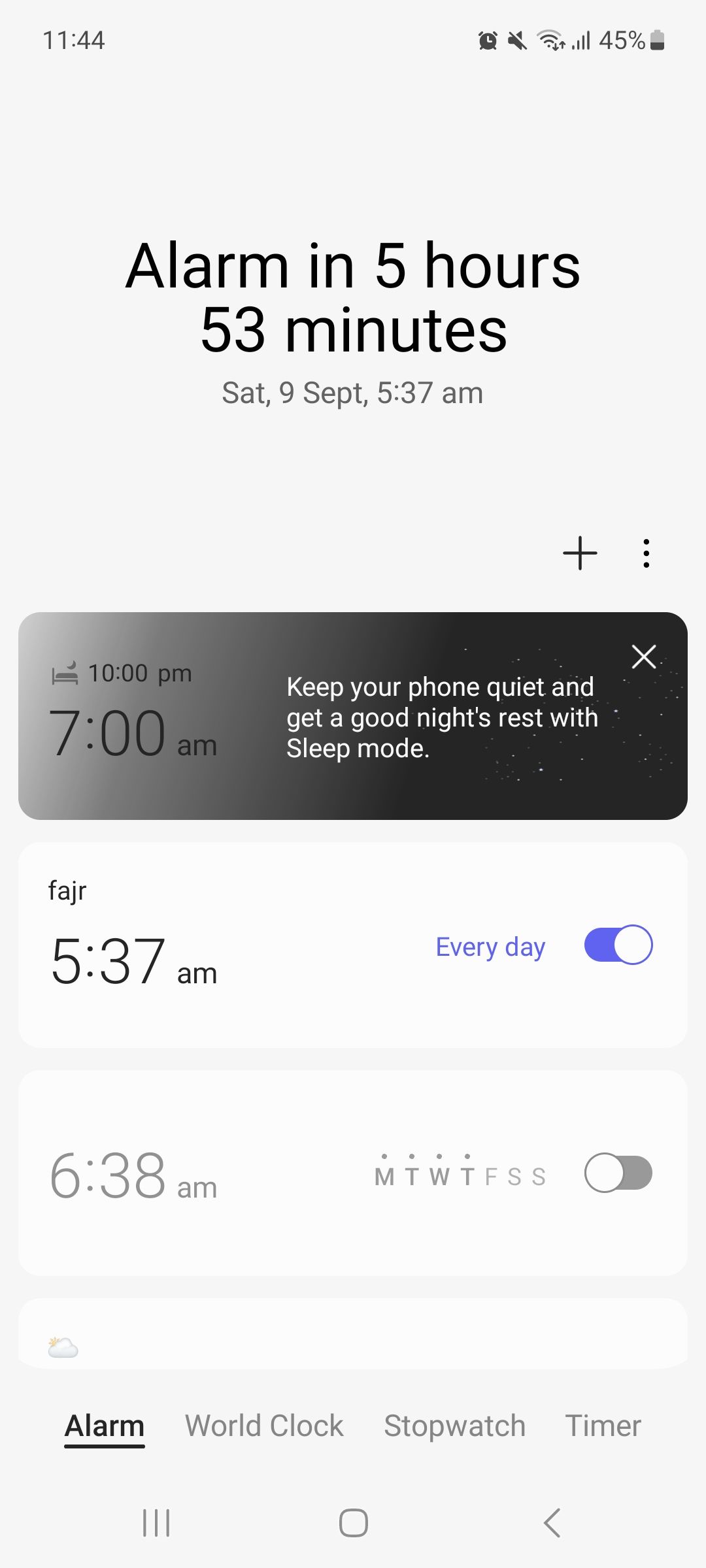
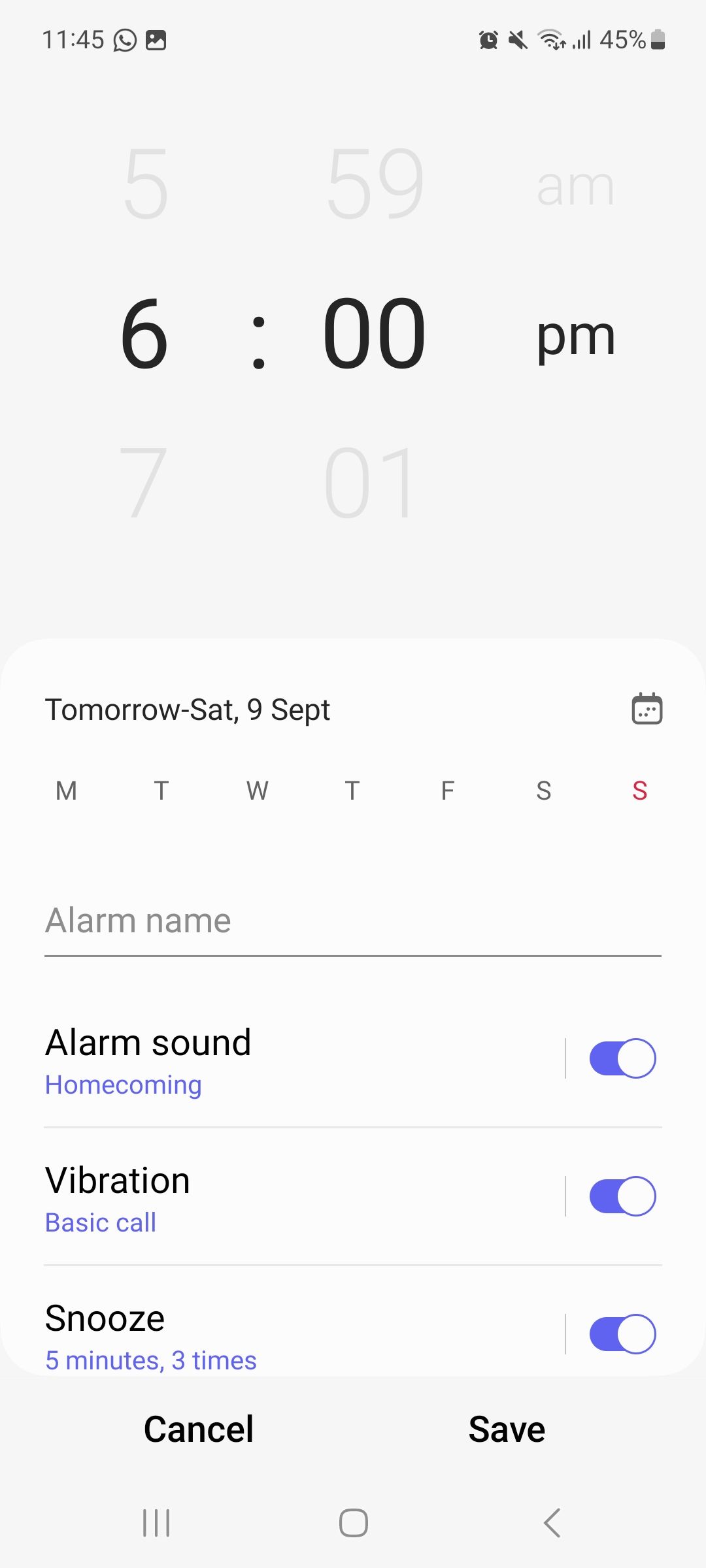
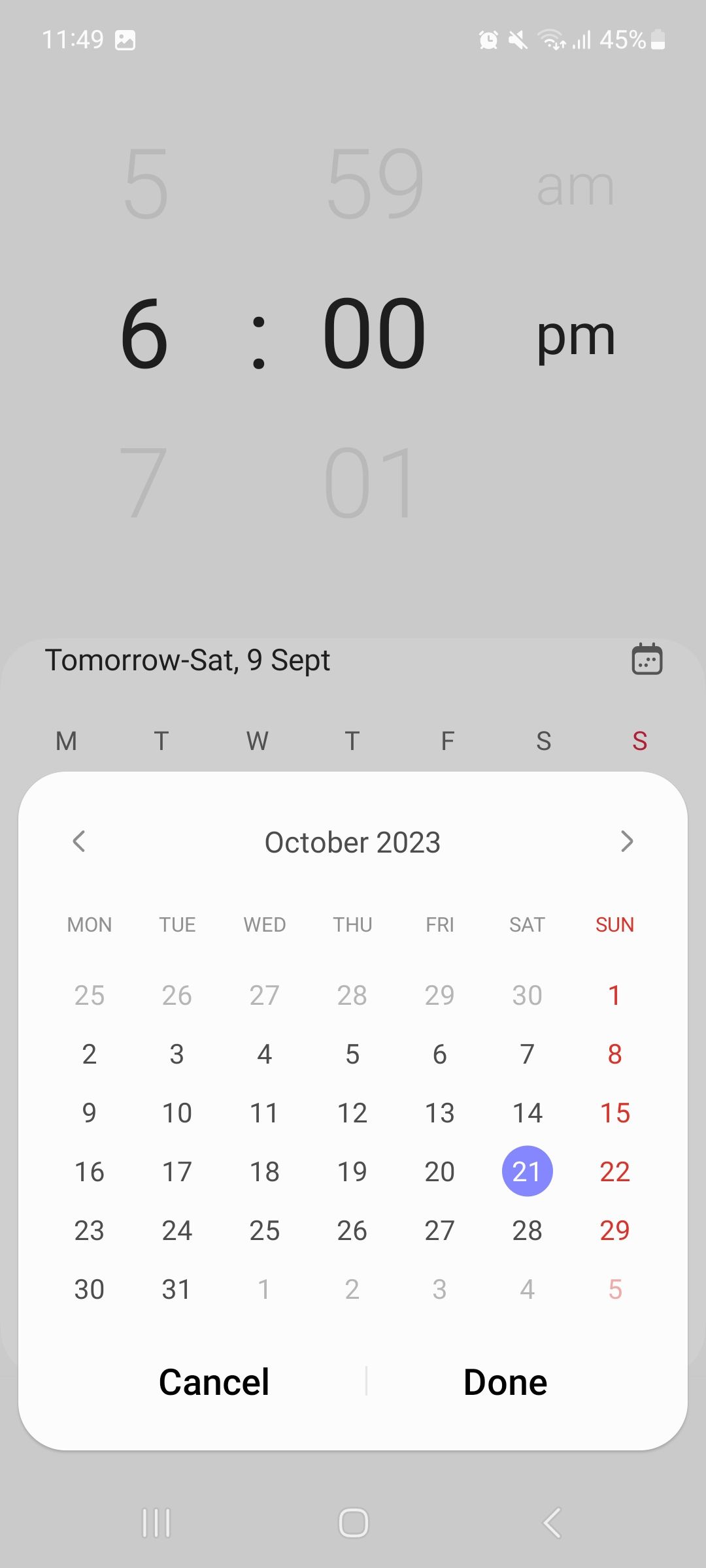
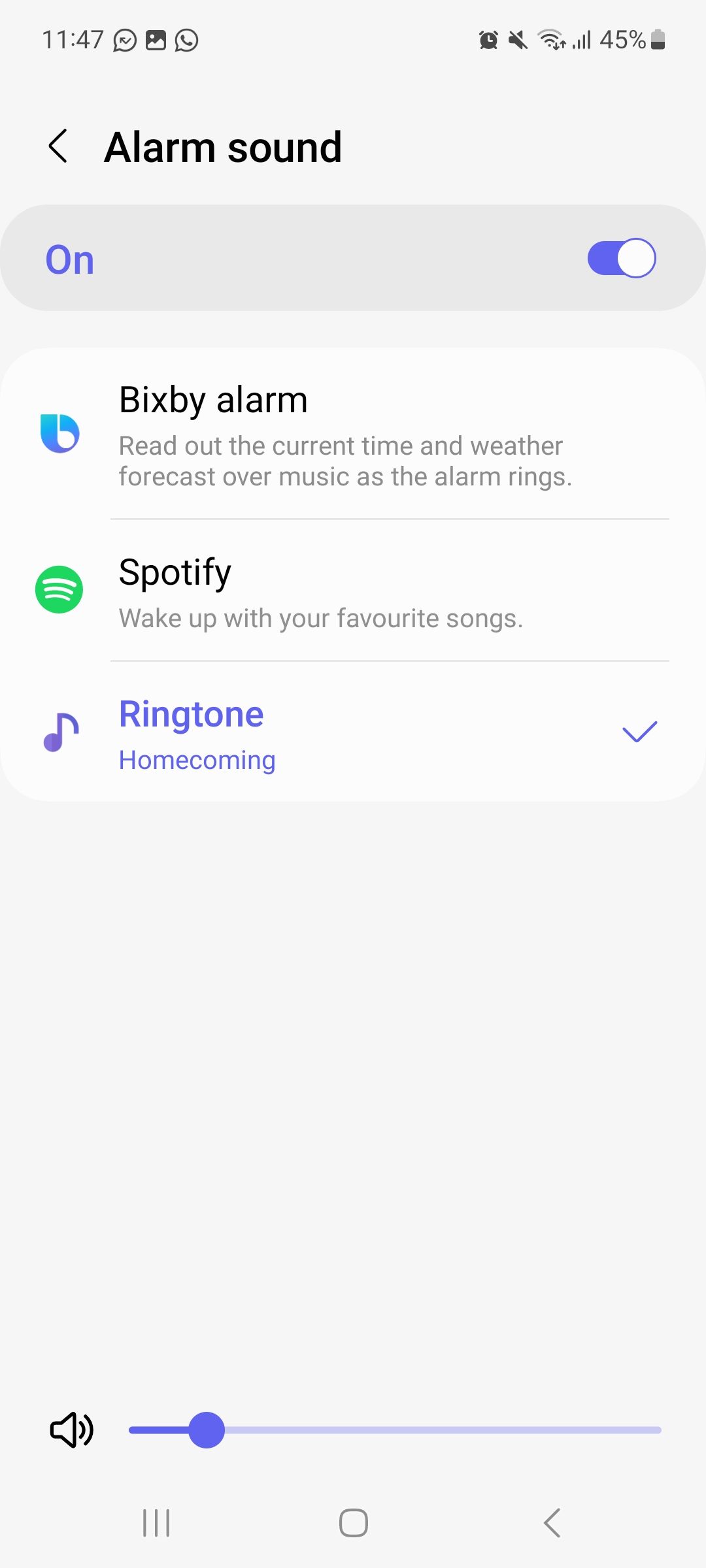 Fechar
Fechar
Definir um alarme com a Bixby ou o Assistente do Google
Se tiver limitações de tempo e necessitar de um método rápido para estabelecer um novo lembrete, recomendo que recorra à assistência da Bixby ou do Assistente do Google.
Para aceder à Bixby nos dispositivos Samsung, pode premir e manter premido o botão lateral do dispositivo ou pronunciar a saudação “Hello Bixby”.Para estabelecer um novo lembrete, como definir um alarme para o dia seguinte às 7 horas da manhã ou acordar meia hora depois, basta dar instruções à Bixby nesse sentido.
Para evitar chegar constantemente atrasado ao seu local de trabalho, pode considerar pedir a ajuda do Bixby para estabelecer um lembrete recorrente. Basta dar a ordem: “Desperta-me às 7 horas da manhã todos os dias úteis” e o Bixby cumprirá o seu pedido.
O Bixby Briefing oferece uma funcionalidade adicional que permite aos utilizadores aceder a informações como a hora atual, actualizações de notícias e previsões meteorológicas enquanto o alarme está ativo. Esta funcionalidade pode ser activada seleccionando “Alarme Bixby” na lista de toques disponíveis para o alarme escolhido.
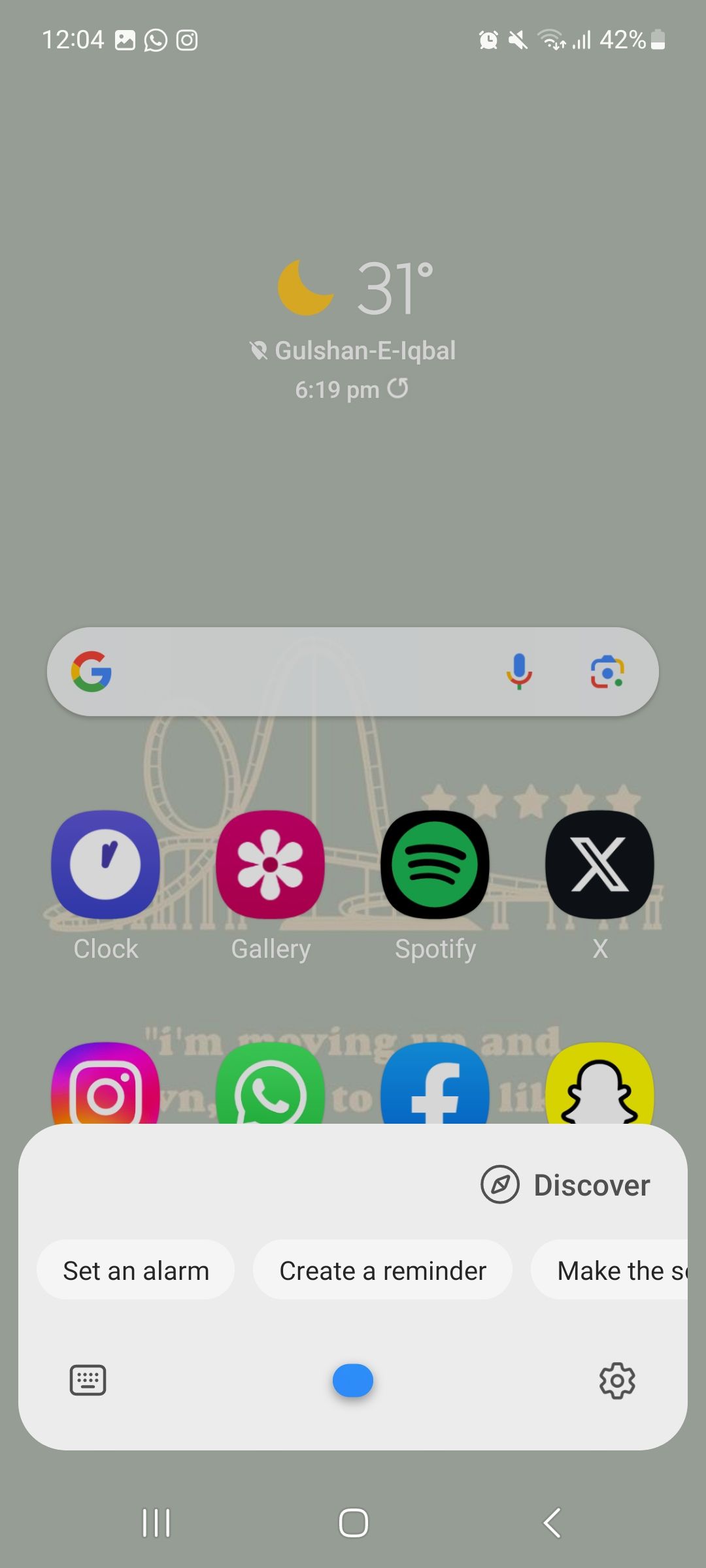
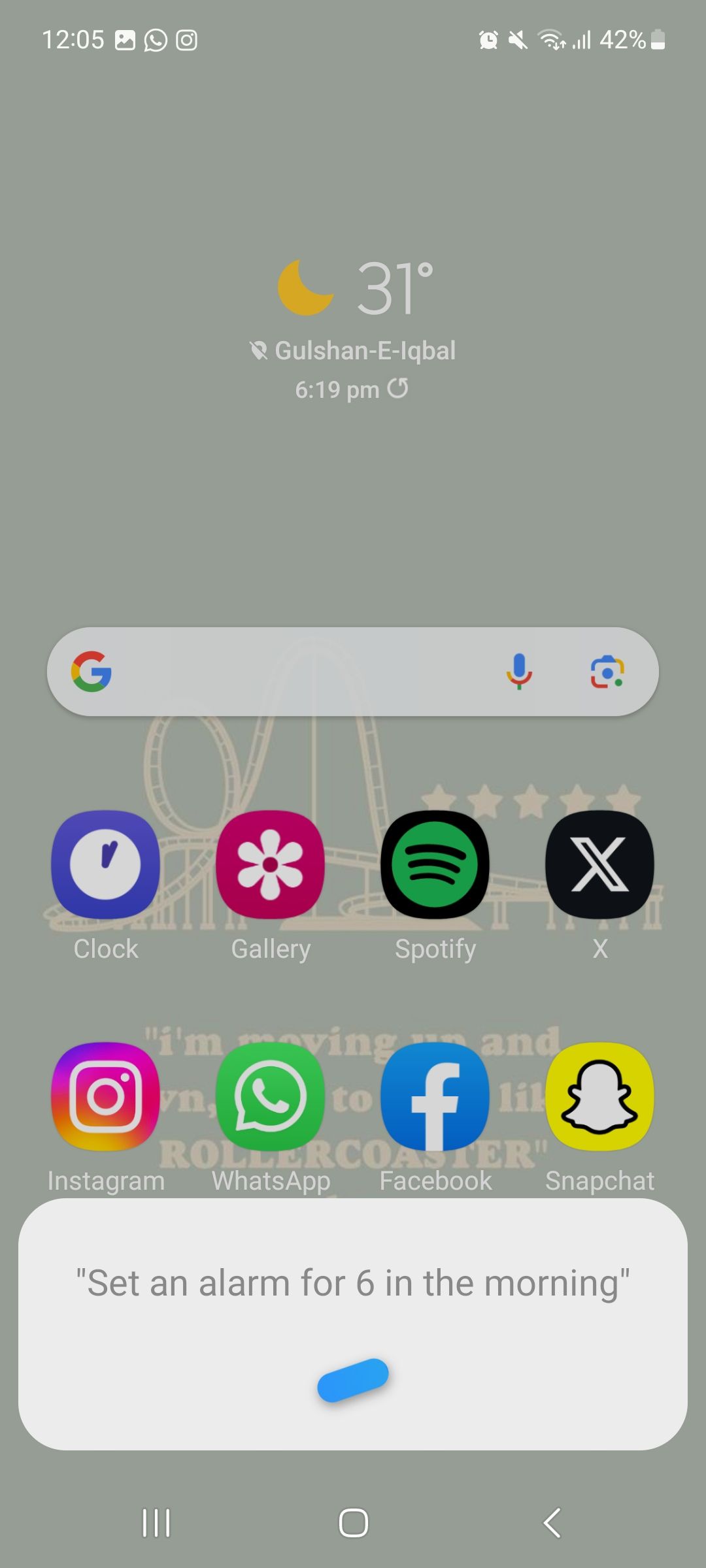
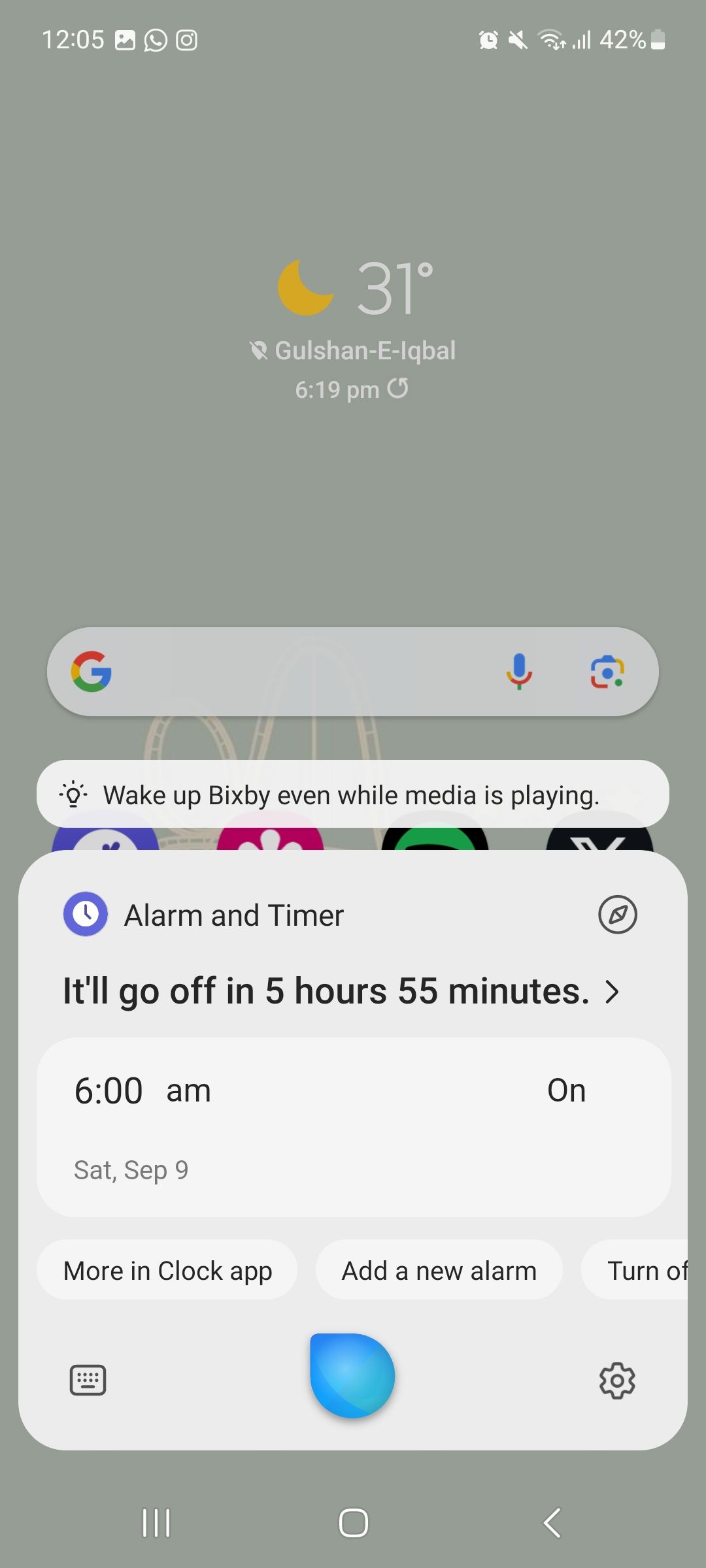 Fechar
Fechar
Para ativar o Assistente do Google e configurar um lembrete, existem dois métodos principais disponíveis. O primeiro método envolve a utilização do botão de início do dispositivo para efetuar uma pressão prolongada ou proferir um comando de voz como “Hey Google” ou “Okay Google”. Após a ativação, comunique a hora específica do evento agendado, dizendo “Estabelecer um alerta para as cinco horas da manhã de amanhã”. Em alternativa, se pretender estabelecer uma notificação repetida, diga “Criar um alerta para as sete horas da manhã de cada sexta-feira.
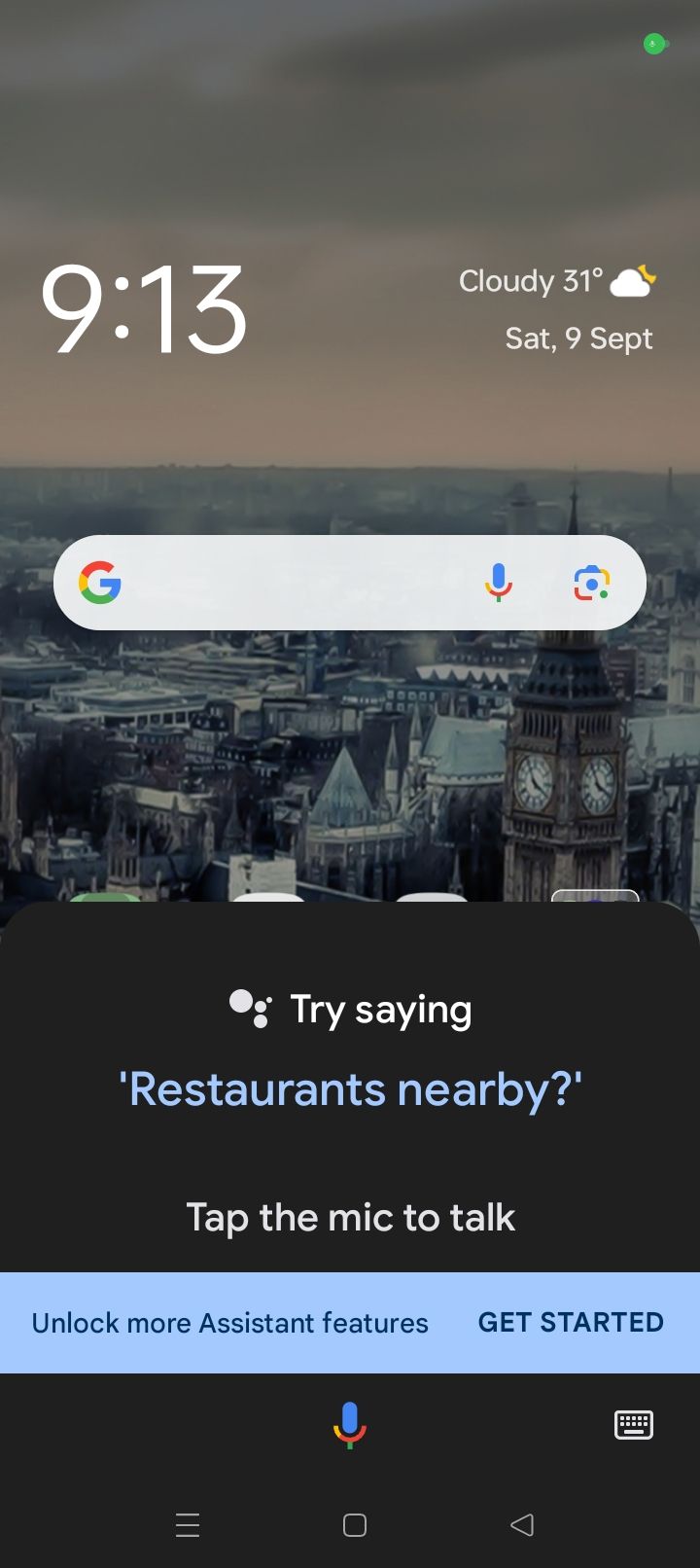

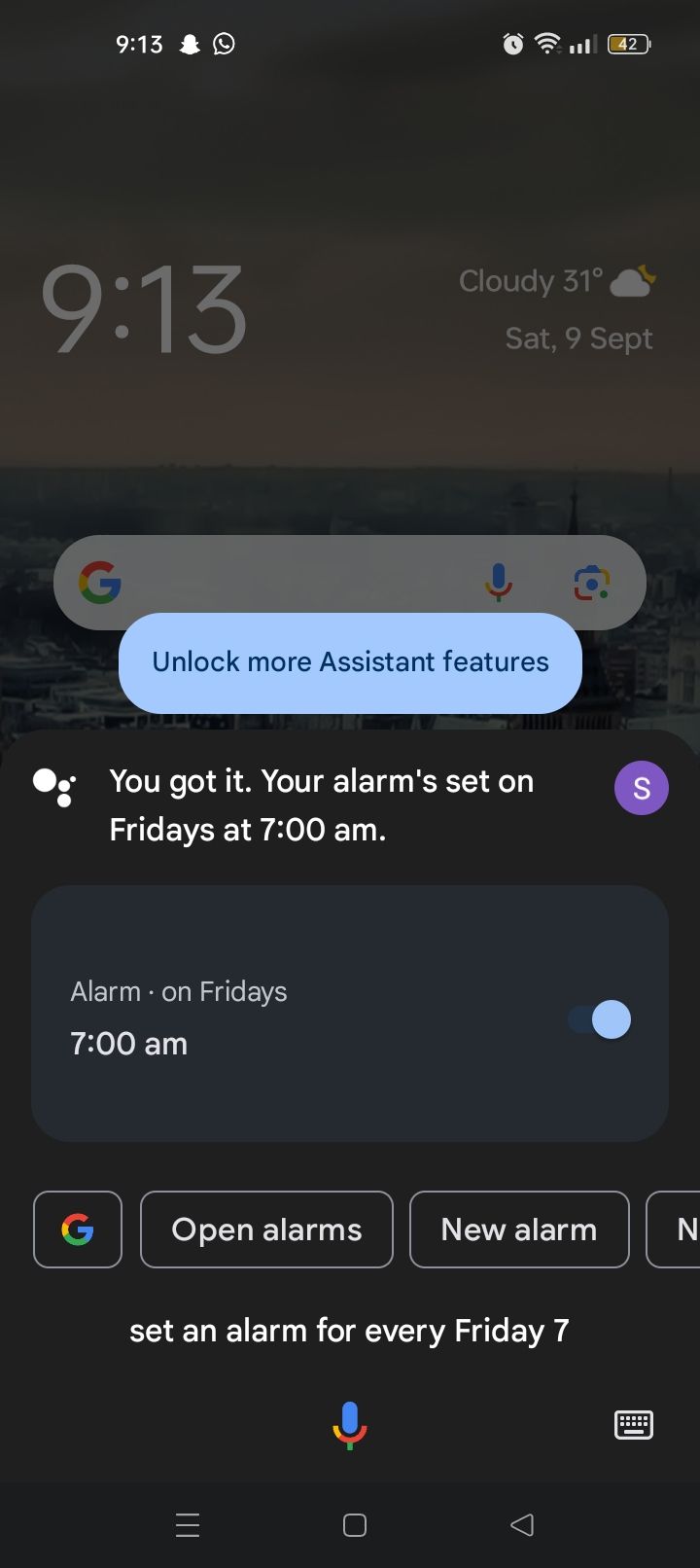 Fechar
Fechar
Os dias de atraso já lá vão
Para aliviar o stress dos prazos perdidos devido a um início de dia apressado, recomenda-se vivamente a utilização da aplicação Relógio para manter a organização. A aplicação Relógio em dispositivos Android oferece funcionalidades para além da função de alarme principal, incluindo um cronómetro, um temporizador e um relógio mundial que apresenta a hora atual em vários locais do mundo.